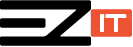The firewall on this server is blocking your connection.
You can try to unblock yourself using ReCAPTCHA:
Please note: Not all unblock requests will be successful as it is dependent on how your IP address is being blocked. If the unblock fails you will need to contact the server owner or hosting provider for further information.
Your blocked IP address is: 18.188.20.56
The hostname of this server is: cp40.ezit.hu